Temat obiecywałem od dawna i wygląda na to, że w końcu się udało. W międzyczasie trafiło się kilka usprawnień i jest to coś, na co wreszcie warto zwrócić uwagę.
Strony internetowe ewoluowały bardzo od lat 90 ubiegłego stulecia. Przestały być statyczne, pojawiły się multimedia oraz, co najważniejsze, interakcja z użytkownikiem. Coraz więcej jest stron internetowych, które mogą być pełnoprawnymi zamiennikami codziennych aplikacji. I o takich „stronach” (nie wiem, czy to słowo jest jeszcze adekwatne do treści) dzisiaj chcę napisać. A dokładniej – o pewnych szczególnych sposobach ich wykorzystania w Ubuntu. Poradnik ten dotyczy aktualnej wersji systemu (12.04 Precise Pangolin).

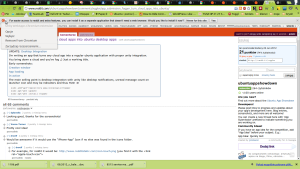 Wszystko powinno również działać bezproblemowo w testowych wersjach 12.10. Tam też ma pojawić się kilka usprawnień, a opisane rozszerzenia mają stać się integralną częścią systemu. Abstrahując od tematu, strasznie kusi mnie upgrade do 12.10, tylko obawiam się problemów ze stabilnością. Z drugiej strony kusi również potestowanie Windowsa 8. Zapewne przyjdzie znowu przeprosić się ze starym lapkiem.
Wszystko powinno również działać bezproblemowo w testowych wersjach 12.10. Tam też ma pojawić się kilka usprawnień, a opisane rozszerzenia mają stać się integralną częścią systemu. Abstrahując od tematu, strasznie kusi mnie upgrade do 12.10, tylko obawiam się problemów ze stabilnością. Z drugiej strony kusi również potestowanie Windowsa 8. Zapewne przyjdzie znowu przeprosić się ze starym lapkiem.
Tymczasem wracając do tematu. W ubuntu są zasadniczo 2 sposoby na specjalne traktowanie aplikacji internetowych. Pierwszy z nich dotyczy użytkowników przeglądarek internetowych Mozilla Firefox i Chromium, po odrobinie grzebania zadziała również na Google Chrome. Tak więc zacząć tu musimy od zainstalowania pakietu unity web apps. W konsoli: [code]sudo add-apt-repository ppa:webapps/preview
sudo apt-get update && sudo apt-get install unity-webapps-preview[/code]
Po zainstalowaniu i otwarciu w oknie przeglądarki obsługiwanej aplikacji internetowej, przeglądarka zapyta, czy używać jej w nowy sposób. Po potwierdzeniu, taka aplikacja zyskuje swoją ikonę w launcherze oraz program lens. W ten sposób, tak jak pokazywałem jakiś czas temu screenshot mojego pulpitu, na pasku launchera można mieć osobno Facebooka czy Google Calendar. Co więcej – webappsy integrują się z systemem jak natywne aplikacje. Facebooka czy Twittera znajdziemy u góry ekranu pod ikoną komunikatorów, a YouTube wśród multimediów. Oczywiście korzystają też z natywnych powiadomień w systemie. Pełna lista obsługiwanych aplikacji (wg producenta) na stronie OMGUbuntu. Mnie osobiście np. Gmaila nie udało się zmusić do współpracy. Z drugiej strony mamy otwarte API, więc możesz śmiało napisać własną aplikację i dostosować ją do unity-webapps.
A co z nieobsługiwanymi aplikacjami?
 Zdarzy się np. ktoś, kto swoją pocztę na outlook.com również chciałby jako aplikację traktować. Takiego delikwenta odsyłamy po aplikację fogger. Instalujemy (po raz kolejny z konsoli, bo kto by się tam przez jakieś menusy niepotrzebnie babrał):[code]sudo add-apt-repository ppa:loneowais/fogger
Zdarzy się np. ktoś, kto swoją pocztę na outlook.com również chciałby jako aplikację traktować. Takiego delikwenta odsyłamy po aplikację fogger. Instalujemy (po raz kolejny z konsoli, bo kto by się tam przez jakieś menusy niepotrzebnie babrał):[code]sudo add-apt-repository ppa:loneowais/fogger
sudo apt-get update
sudo apt-get install fogger[/code]
Kolejny krok to utworzenie nowej aplikacji. Wpisujemy adres internetowy i tytuł aplikacji, możemy wybrać ikonę – gotowy plik graficzny – i gotowe. Niestety z nieznanych mi powodów współpracy odmówił w ten sposób Deezer – z niego muszę korzystać standardowo w przeglądarce. Pozostałe webappki nie robią jednak problemów.
Jest to na pewno ciekawa i wygodna nowość w systemie. Gdy pokazuję znajomym, żałują że „ich windows” tego nie potrafi. A może znacie jakieś sposoby, żeby wygodnie zmusić okienka do współpracy np. z portalami społecznościowymi. Tylko błagam, nie proponujcie tutaj ich standardowych komunikatorów. Nie o taką „integrację” mi chodzi.
Leave a Reply